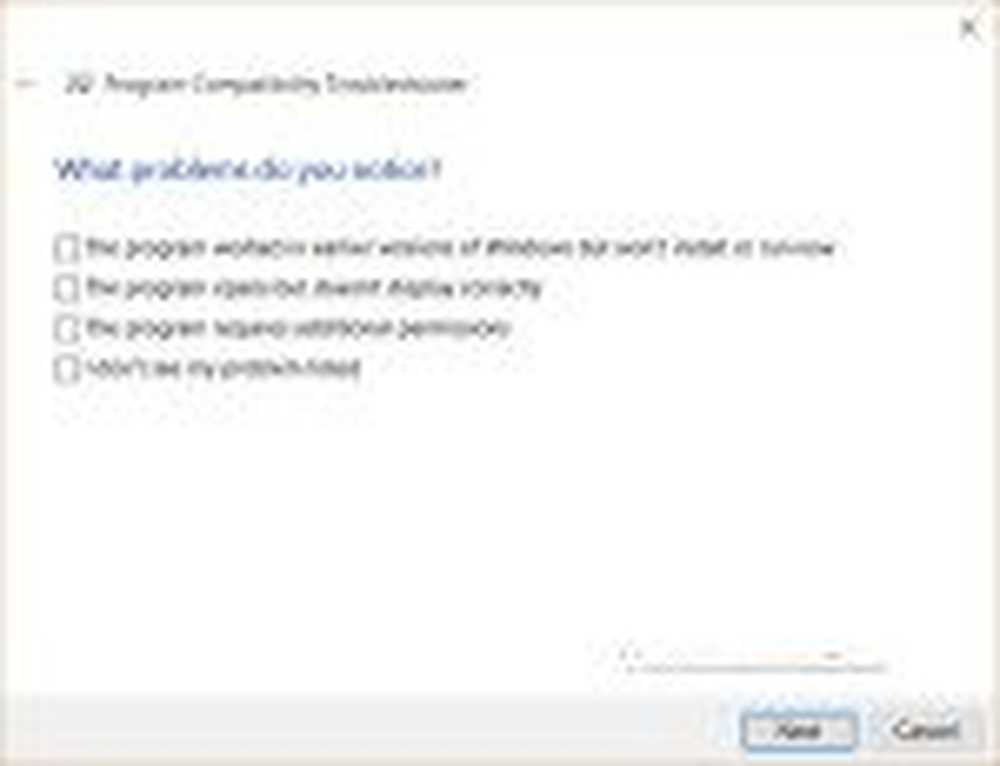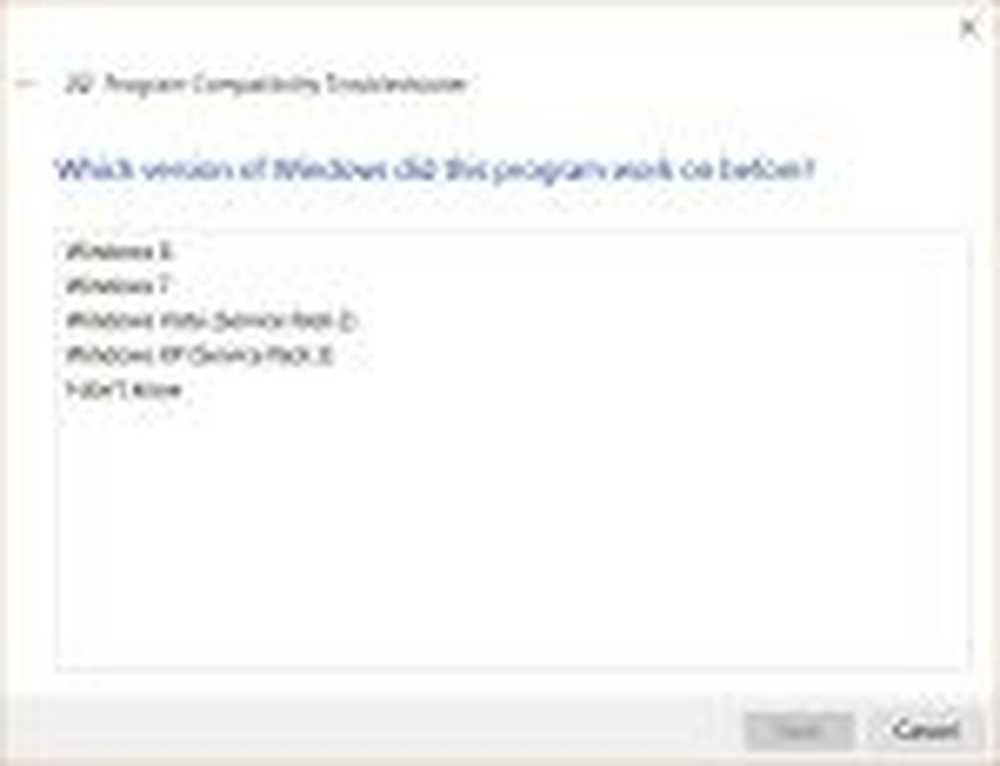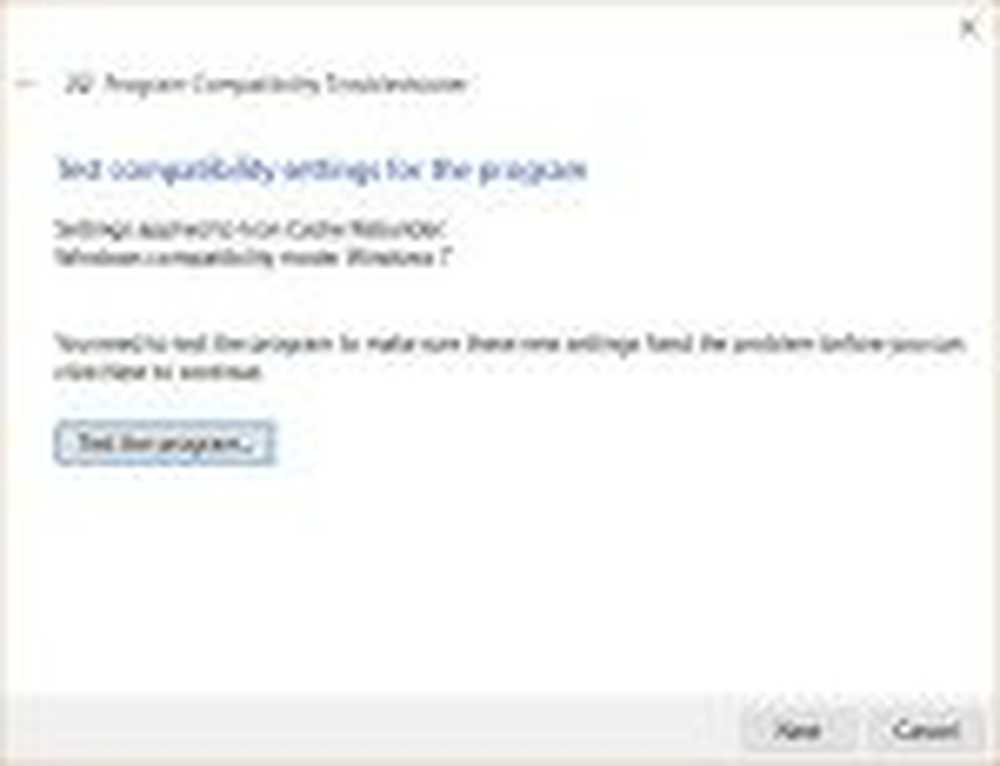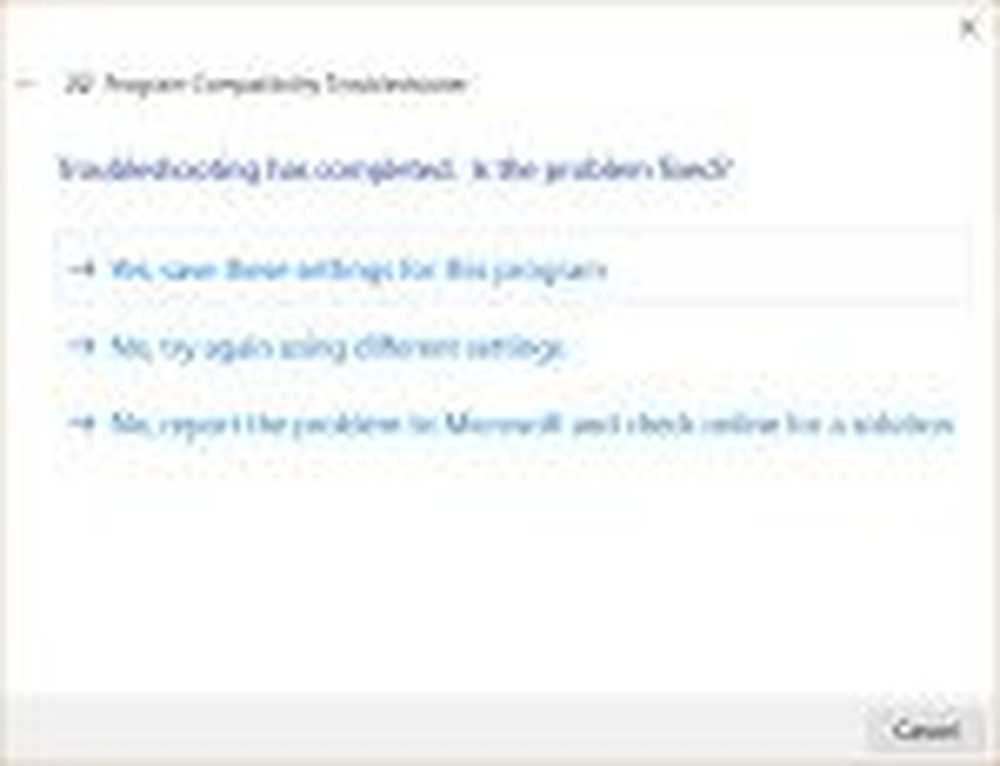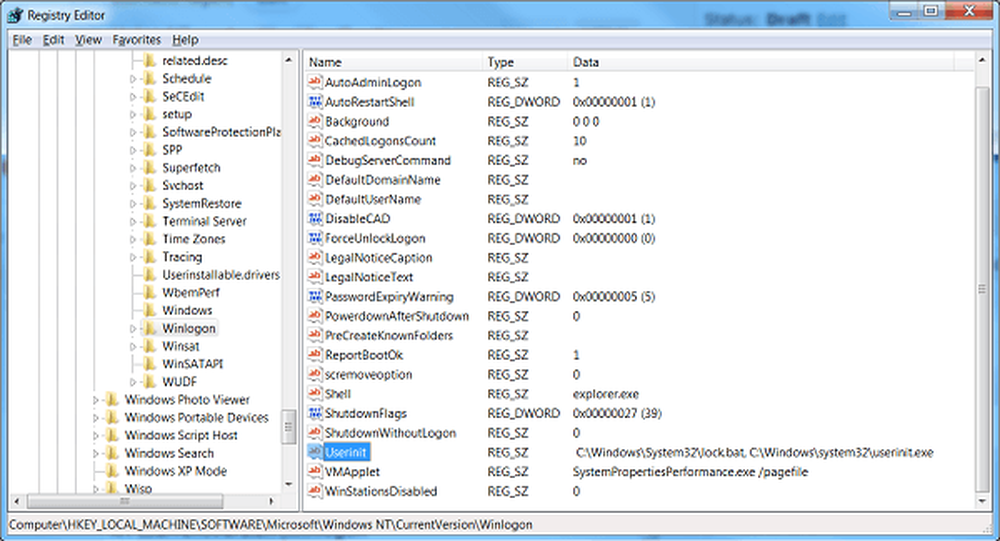Este programa no se ejecuta en Windows 10

Por lo tanto, actualizó de Windows 8.1 o Windows 7 a Windows 10 y encuentra que algunos de sus programas importantes que funcionaron anteriormente no funcionan ahora. ¿Qué haces en tales casos? Tal vez usted recibe un Este programa no se ejecuta en Windows 10 mensaje cuando intenta ejecutarlo. Los otros mensajes que puedes ver son El sistema operativo que está utilizando no es compatible o Este programa no es compatible con Windows 10 todavía. Déjanos ver la opción que tienes disponible..
Este programa no se ejecuta en Windows 10
1] Antes de comenzar, asegúrese de tener todos los Últimas actualizaciones de Windows y controladores de dispositivo instalado. También asegúrese de haber descargado e instalado la última versión del programa desde el sitio web de los desarrolladores. Si está ejecutando un software personalizado, es posible que no tenga esta opción.
2] Haga clic derecho en el archivo ejecutable del programa y seleccione Ejecutar como administrador y ver si funciona.

3] Windows 10 viene con .NET 4.6 por defecto. ¿Su programa requiere una versión anterior de .NET Framework? Si es así, puede descargar esa versión desde el Centro de descarga de Microsoft e instalarla en su computadora. Windows 10 viene con .NET 4.6 instalado de forma predeterminada. Puede verificar qué versión de .NET framework tiene instalada en su PC con Windows?
5] Nuevamente, haga clic con el botón derecho en el archivo ejecutable del programa y, desde los elementos del menú contextual disponibles, seleccione Propiedades. Desde el Pestaña de compatibilidad, debajo Modo de compatibilidad, marca la casilla contra Ejecuta este programa en modo compatibilidad para, y desde el menú desplegable, seleccione Windows 8, Windows 7 o según sea el caso. Haga clic en Aplicar e intente ahora para que el programa se ejecute en modo de compatibilidad.Solucionador de problemas de compatibilidad de programas
6] Si no funciona, entonces desde el menú contextual, puede seleccionar Solucionar problemas de compatibilidad. También verás una opción similar. Compatibilidad de ejecución bombero Opción en el cuadro Propiedades> pestaña Compatibilidad. Al seleccionar cualquiera de estos se abrirá el Solucionador de problemas de compatibilidad de programas.

Siga al asistente hasta su finalización, seleccionando la naturaleza del problema que está enfrentando. Puede hacer clic en las imágenes para ver sus versiones más grandes. Es bastante simple!
-
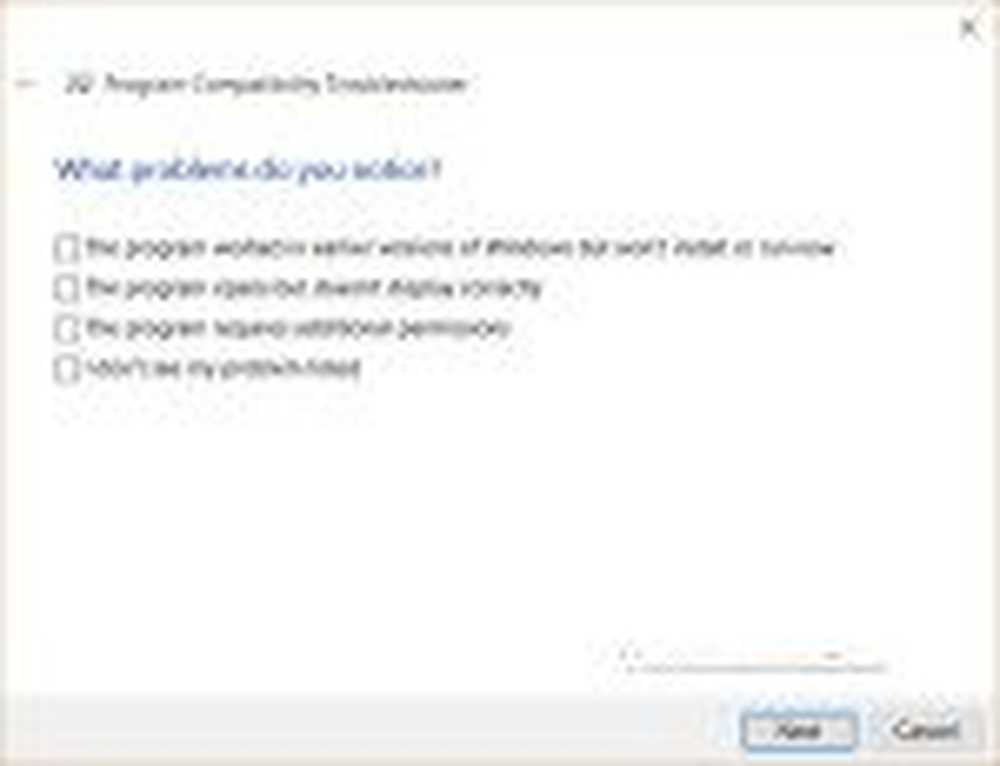
- Seleccionar problema
-
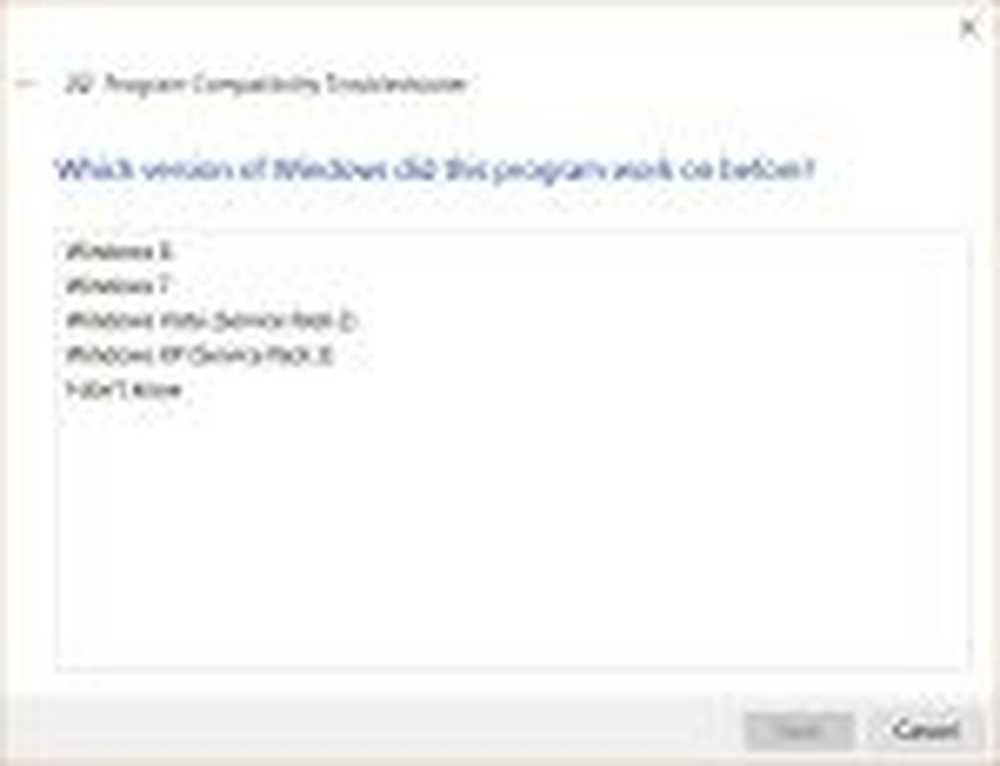
- Seleccione OS
-
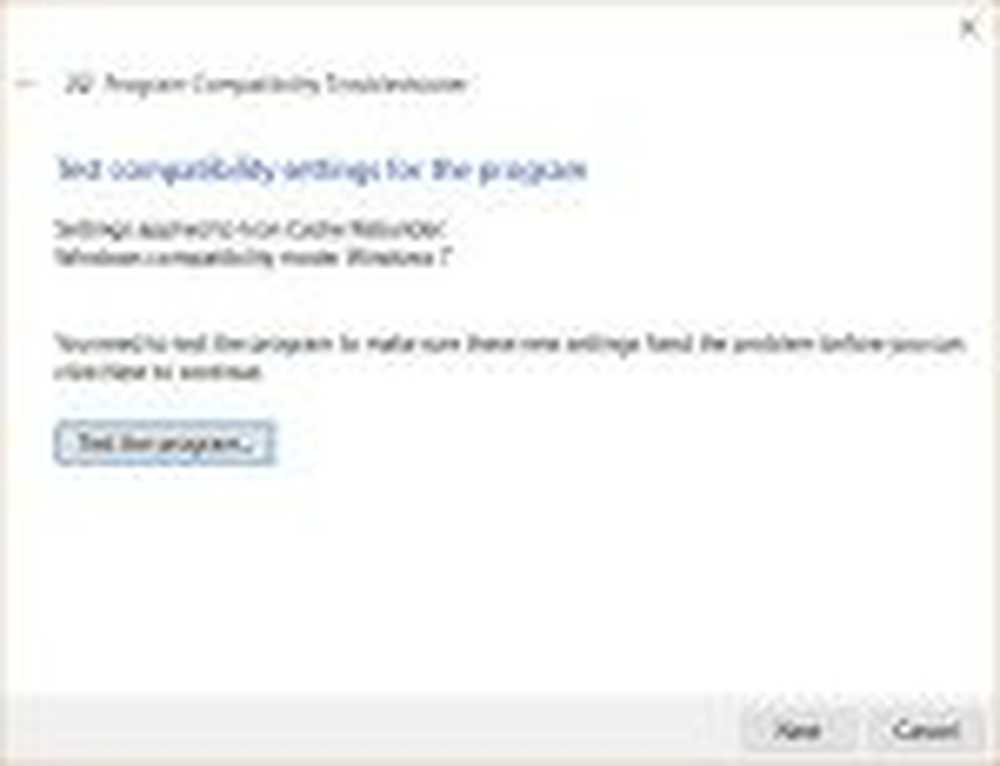
- Prueba ahora
-
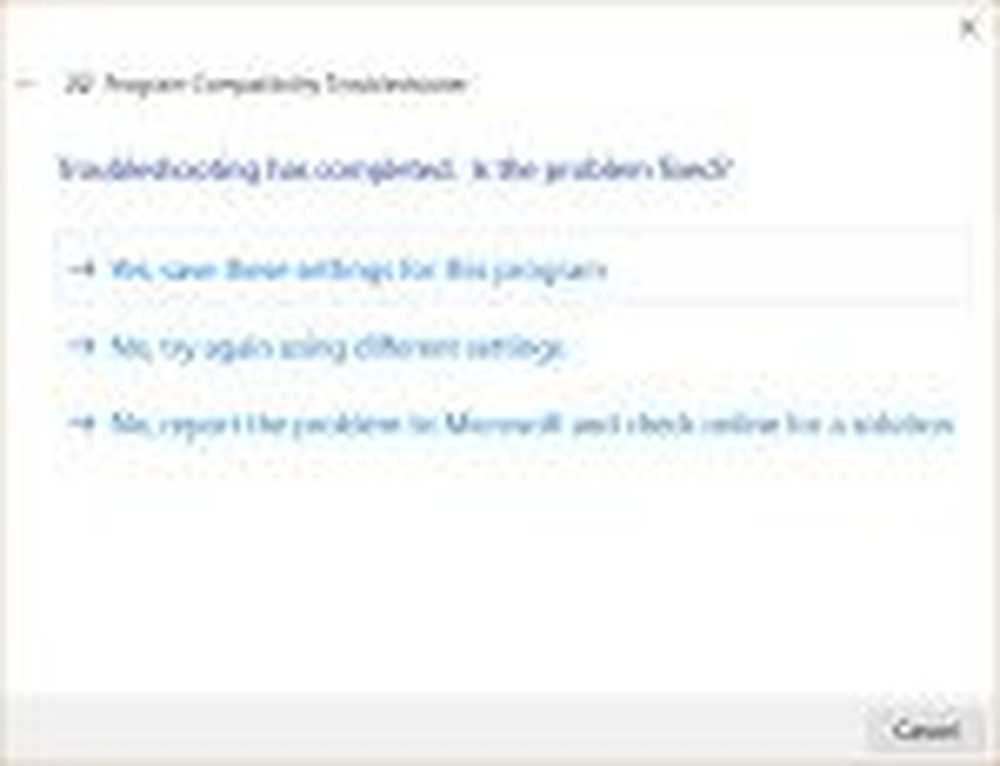
- Problema fijo?
Si necesita usarlo con frecuencia, puede crear un acceso directo de escritorio para el solucionador de problemas de compatibilidad de programas.
Leer: Hacer que los programas antiguos funcionen en Windows 10.